Atualize as configurações do seu dispositivo para aceitar transferências de mídia
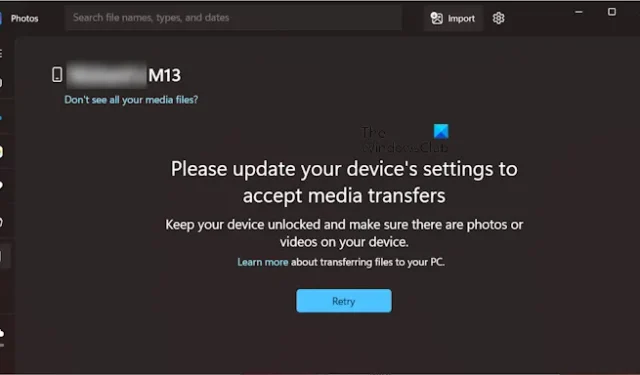
Neste artigo, mostraremos como corrigir o erro Atualize as configurações do seu dispositivo para aceitar transferências de mídia . Esta mensagem de erro aparece no aplicativo Fotos ao importar fotos e vídeos de um telefone para um PC conectando o telefone por meio de um cabo USB.
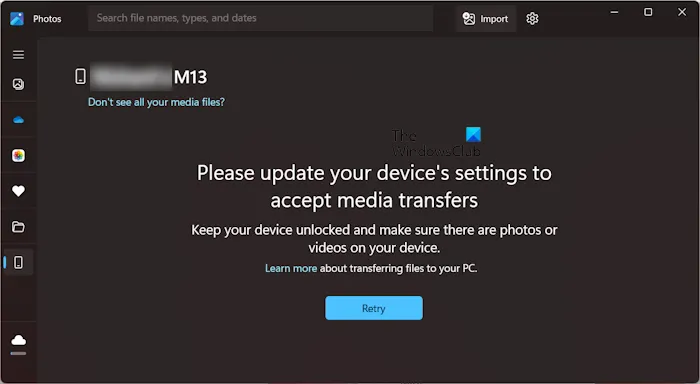
Atualize as configurações do seu dispositivo para aceitar transferências de mídia
Se você vir a mensagem de erro Atualize as configurações do seu dispositivo para aceitar transferências de mídia ao importar mídia do seu telefone para o PC, use as seguintes correções para corrigir esse erro:
- Reinicie ambos os seus dispositivos
- Use um cabo USB diferente
- Verifique as configurações do seu telefone Android
- Instale o driver do dispositivo USB MTP
- Use outros métodos para transferir suas fotos e vídeos
Vamos começar.
1] Reinicie ambos os seus dispositivos
Reiniciar o dispositivo corrige falhas temporárias. Sugerimos que você reinicie ambos os dispositivos (computador e telefone) antes de prosseguir com outros métodos de solução de problemas. Após reiniciar os dois dispositivos, conecte o telefone ao PC através do cabo USB e tente transferir a mídia. Veja se o erro ocorre desta vez.
2] Use um cabo USB diferente
Sugerimos que você conecte seu telefone ao computador por meio de um cabo USB diferente e veja se consegue transferir arquivos de mídia desta vez.
3] Verifique as configurações do seu telefone Android
É possível que a configuração incorreta esteja selecionada em seu telefone Android e você não consiga importar suas fotos e vídeos para o seu PC. Verifique as configurações de transferência de arquivos USB em seu telefone Android.
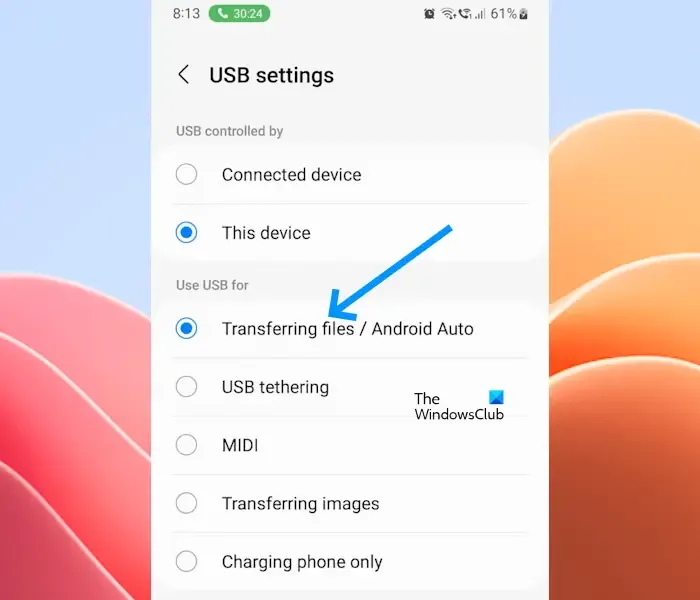
Siga as etapas fornecidas abaixo:
- Conecte seu telefone ao PC através do cabo USB.
- Toque em Configurações USB nas notificações do seu telefone Android para abrir a página Configurações USB .
- Na página Configurações USB, selecione a opção Transferindo arquivos / Android Auto .
Agora você deve conseguir transferir mídia do telefone para o PC. Além disso, certifique-se de que seu telefone permaneça desbloqueado durante a transferência de arquivos.
4] Instale o driver do dispositivo USB MTP
Se o erro persistir, sugerimos que você instale o driver do dispositivo USB MTP para o seu smartphone Android no seu PC. As instruções a seguir irão ajudá-lo com isso:
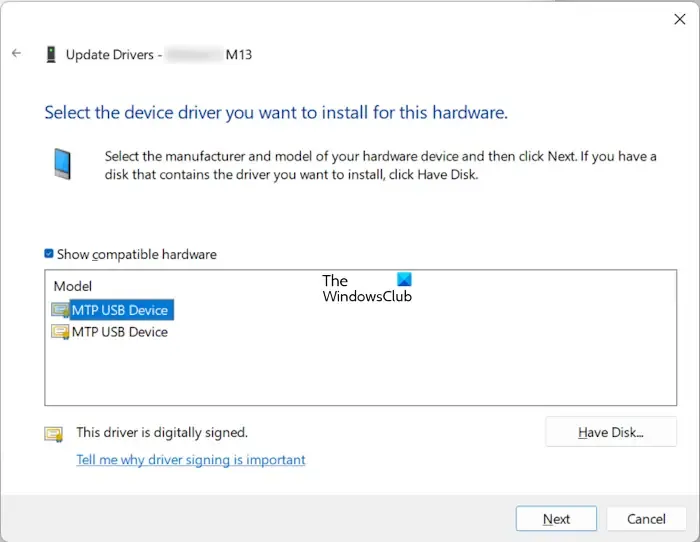
- Conecte seu telefone ao PC.
- Agora, abra o Gerenciador de Dispositivos .
- Localize o driver do seu telefone. Pode estar disponível na filial de Dispositivos Portáteis .
- Depois de encontrar o driver do seu telefone, clique com o botão direito nele e selecione Atualizar driver .
- Selecione Procure drivers em meu computador .
- Agora selecione Deixe-me escolher em uma lista de drivers disponíveis em meu computador .
- Marque a caixa de seleção Mostrar hardware compatível .
- Selecione Dispositivo USB MTP .
- Clique em Avançar e siga as instruções na tela para instalar o driver do dispositivo USB MTP.
Se as etapas acima não funcionarem, instale outra versão do dispositivo USB MTP selecionando outro driver de dispositivo USB MTP na lista. Siga as mesmas etapas fornecidas acima.
Você também pode baixar a atualização mais recente do driver do dispositivo USB MTP no Windows Update. Para obter o pacote autônomo para esta atualização, você pode acessar o site do Catálogo do Microsoft Update.
5] Use outros métodos para transferir suas fotos e vídeos
Você também pode usar outros métodos para transferir mídia do telefone para o PC. Existem muitos aplicativos disponíveis para smartphones Android que permitem aos usuários transferir seus arquivos de seus telefones para seus computadores sem fio. Um desses aplicativos é o SHAREit . Este aplicativo está disponível para smartphones Android e computadores Windows. Ele oferece uma transferência rápida e descomplicada de arquivos.
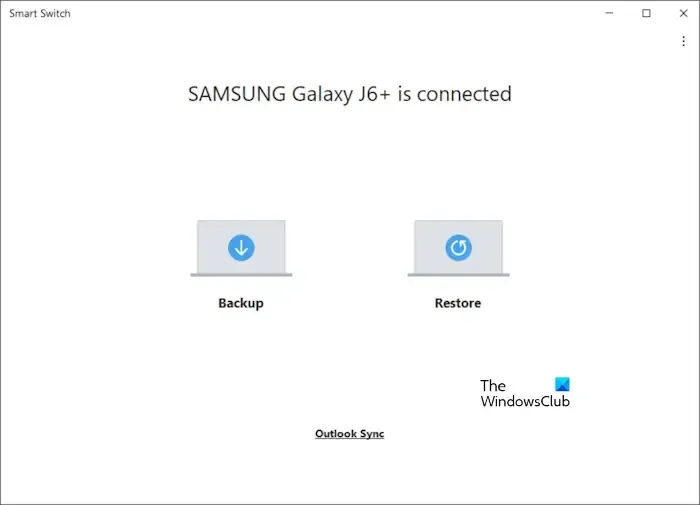
Se você é usuário de um smartphone Samsung, pode usar o Samsung Smart Switch para fazer backup de todos os seus dados do telefone para o PC. Também permite restaurar os dados de backup para outro smartphone Samsung Android. Você também pode selecionar quais dados deseja fazer backup, como imagens, vídeos, áudio, mensagens, arquivos, etc.
Você também pode usar o método de copiar e colar para transferir seus arquivos de mídia do telefone para o computador por meio do cabo USB. Depois de copiar as fotos e vídeos do telefone para o PC, você pode disponibilizá-los no aplicativo Fotos adicionando essas pastas ao aplicativo Fotos.
Eu espero que isso ajude.
Como altero minhas configurações USB para transferir arquivos?
Você pode alterar facilmente as configurações de transferência de arquivos USB em seu smartphone Android. Depois de conectar seu telefone ao PC, toque na notificação de transferência de arquivos USB para abrir as configurações de USB. Agora, aqui, você pode selecionar diferentes opções para alterar as configurações de transferência de arquivos USB.
Como atualizo meus drivers USB?
Quando você conecta um dispositivo USB ao computador Windows, o Windows instala automaticamente a versão mais recente do driver. No entanto, se você tiver problemas com o dispositivo, existe a possibilidade de corrupção do driver. Nesse caso, você pode desinstalar o driver e realizar uma verificação em busca de alterações de hardware . Isto irá reinstalar o mergulhador desaparecido.



Deixe um comentário